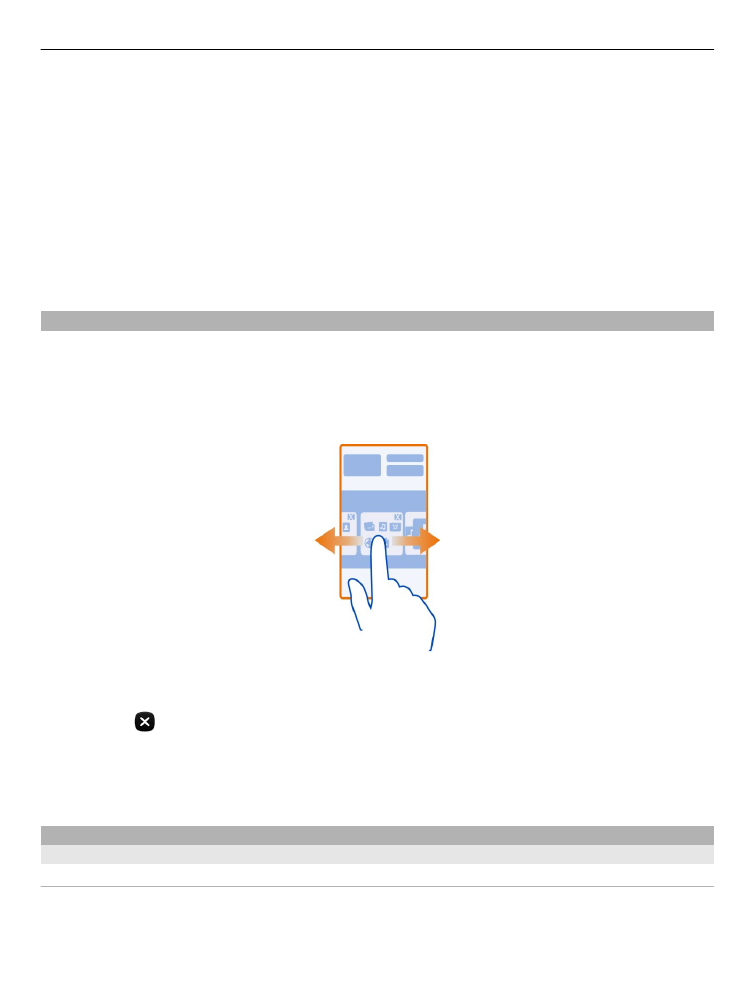
Virtuelle Tastatur
Um die virtuelle Tastatur zu aktivieren, wählen Sie ein Texteingabefeld aus. Sie
können die virtuelle Tastatur im Hoch- oder Querformat verwenden.
Standardfunktionen
25
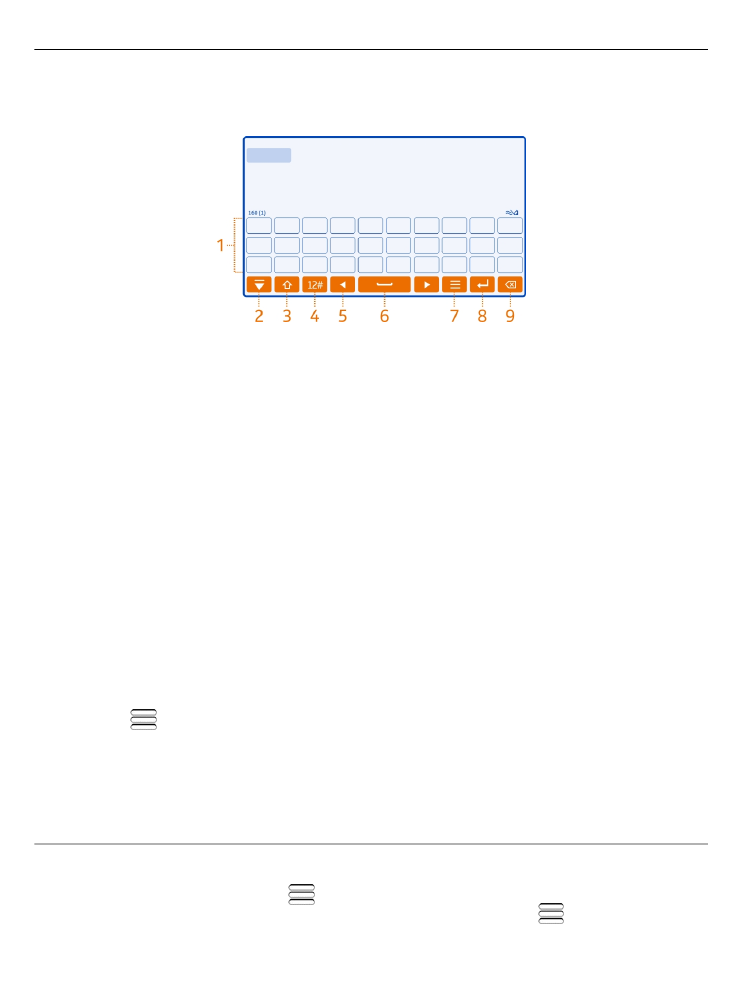
Die virtuelle Tastatur steht möglicherweise nicht in allen Sprachversionen zur
Verfügung.
1 Virtuelle Tastatur
2 Schließen-Taste – Schließt die virtuelle Tastatur.
3 Umschalt- und Feststelltaste – Zur Eingabe eines Großbuchstabens beim
Schreiben mit Kleinbuchstaben oder umgekehrt wählen Sie vor Eingabe des
Zeichens diese Taste. Um die Feststelltaste zu aktivieren, drücken Sie die Taste
zweimal.
4 Zeichenbereich – Wählen Sie den gewünschten Zeichenbereich aus, wie z. B.
Ziffern oder Sonderzeichen.
5 Pfeiltasten – Bewegen Sie den Cursor nach links oder rechts.
6 Leertaste - Fügt einen Leerschritt ein.
7 Eingabemenü – Aktivieren Sie die automatische Worterkennung oder ändern Sie
die Eingabesprache.
8 Eingabetaste - Verschiebt den Cursor in die nächste Zeile oder in das nächste
Eingabefeld. Zusätzliche Funktionen hängen vom aktuellen Kontext ab. Im
Adressfeld des Internet-Browsers hat sie beispielsweise die Funktion des
Symbols "Wechseln zu".
9 Rücktaste – Löschen Sie ein Zeichen.
Zwischen Hoch- und Querformat wechseln
Wählen Sie
>
Alphanumer. Tastatur
oder
Qwertz-Tastatur
.
Hinzufügen eines Akzents zu einem Zeichen
Wählen und halten Sie die Nummer.